Як збільшити файл підкачки в Windows 10
Файл підкачки Windows 10 - для чого потрібен і чи варто міняти
Тому, в тих випадках, коли апаратна начинка ПК далека від досконалості і не відповідає вимогам сучасних ігор, насамперед необхідно включити і спробувати налаштувати обсяг віртуальної пам'яті, виставивши оптимальний розмір.
Як збільшити файл підкачки Windows 10
Перед тим, як змінити файл підкачки необхідно зрозуміти, де знаходиться даний системний файл в середовищі Windows 10. Директорія зберігання файлу віртуальної пам'яті «pagefile.sys» в даній операційній системі знаходиться безпосередньо в корені системного диска, на якому і встановлена операційна система Віндовс 10. У нашому випадку це диск «С». Даний файл є системним, а значить він прихований від очей користувача. Для того, щоб подивитися його на власні очі, в настройках параметрів папок необхідно включити відображення захищених системних файлів.
Як видно з скріншоту, розмір файлу підкачки за замовчуванням становить 2 Гб. Ми ж, при необхідності, можемо зробити його збільшення і встановити його оптимальний розмір для ігор і інших ресурсоємних додатків. Але як це робиться? Все гранично просто. Налаштування розміру віртуальної пам'яті проводиться в розділі параметрів швидкодії системи. Щоб його відкрити клікніть правою клавішею миші по кнопці «Пуск» і в контекстному меню виберіть пункт «Система».
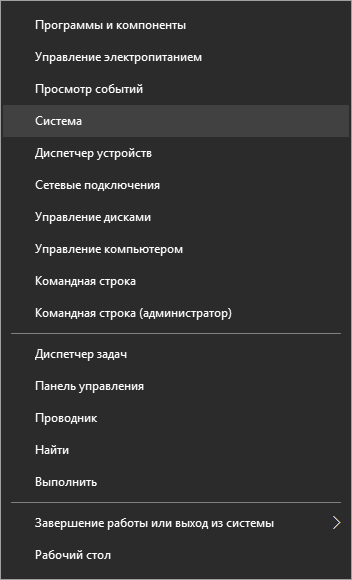
Далі переходимо в розділ додаткових параметрів системи.
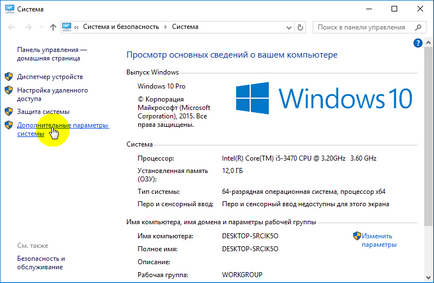
Після, у вікні властивостей системи, в графі «Швидкодія» натискаємо на кнопку «Параметри».
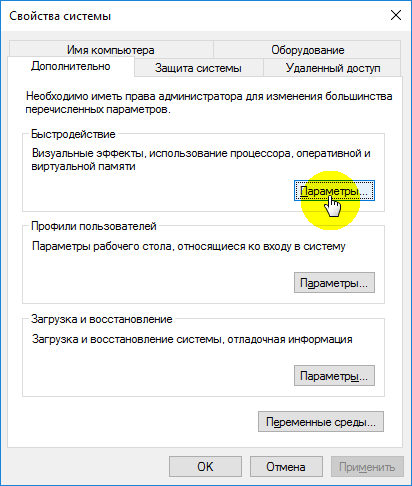
Далі, у вкладці «Додатково» натискаємо на кнопку «Змінити».
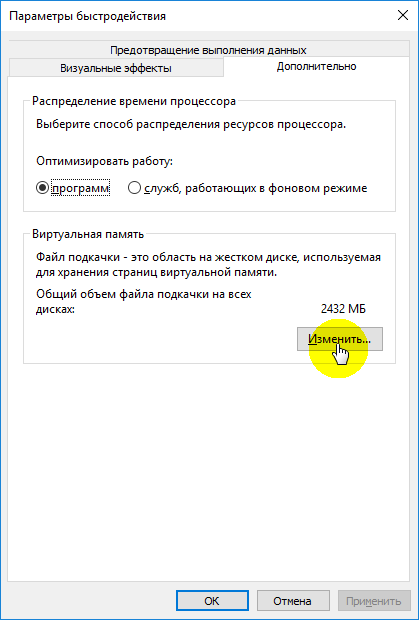
Тепер безпосередньо приступаємо до налаштування обсягу файлу підкачки. Для цього знімаємо галочку автоматичного вибору його обсягу і вказуємо потрібний розмір.
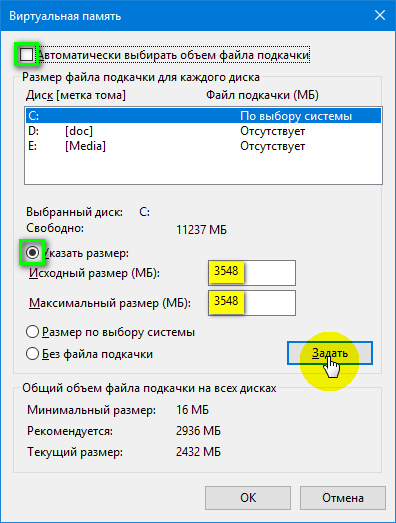
Тут виникає резонне питання - скільки ставити при тому чи іншому обсязі оперативної пам'яті ноутбука або ПК? Правильно виставити розмір майбутнього файлу «pagefile.sys» допоможуть наступні усереднені значення:
Як бачите, чим менше обсяг ОЗУ, тим вище розмір файлу підкачки і навпаки. Як правило, система з достатнім об'ємом оперативної пам'яті, що перевищує 8 Гб, не потребує додаткової віртуальної пам'яті. У таких випадках, можна залишити базові розміри файлу «pagefile.sys», вибрані системою автоматично, або зовсім відключити.
Як змінити директорію файлу підкачки Windows 10
Отже, ми розібралися, де знаходиться файл віртуальної пам'яті в Windows 10 і як правильно збільшити його розмір. Тепер давайте подивимося, як його перемістити на дисковому просторі ПК. Перш за все, переносити файл підкачки можна в декількох випадках:
- Якщо обсяг системного диска критично малий, що може бути причиною спаду продуктивності системи в цілому. А як ми знаємо, саме на ньому і зберігається за замовчуванням файл «pagefile.sys». В цьому випадку, збільшивши обсяг файлу віртуальної пам'яті, можна погіршити і без того сумну картину. Тому, виконавши перенесення файлу підкачки на інший локальний диск можна звільнити пристойний обсяг дискового простору системного розділу.
- Файл підкачки бажано зберігати на іншому диску, відмінному від диска на якому встановлено ресурсномістке додаток. Наприклад, якщо гра встановлена на диск «С», то «pagefile.sys» краще перенести на диск «D», «E» або будь-який інший, якщо такі є. (Інструкція про те, як розбити жорсткий диск на декілька розділів знаходиться тут)
Щоб зробити перенесення потрібно тимчасове відключення файлу підкачки, після чого потрібно буде створити його заново із зазначенням іншої директорії його розміщення. Для цього, на початку виконуємо всі ті ж дії, що описані вище. Також знімаємо галочку автоматичного вибору обсягу файлу підкачки. Далі вибираємо диск, на якому він встановлений, в нашому випадку це диск «C», ставимо галочку «Без файлу підкачки» і натискаємо «Поставити».
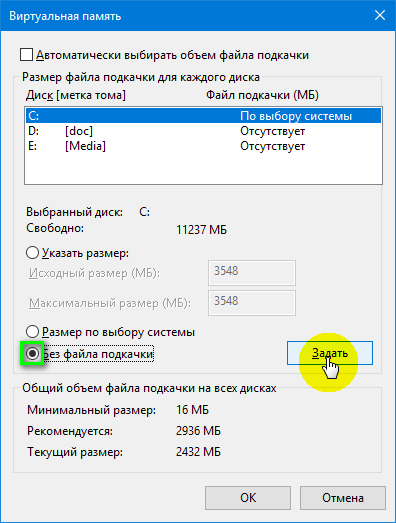
На наступному кроці вибираємо потрібний розділ жорсткого диска або SSD. Вказуємо розмір, якщо це необхідно, і знову натискаємо «Поставити».
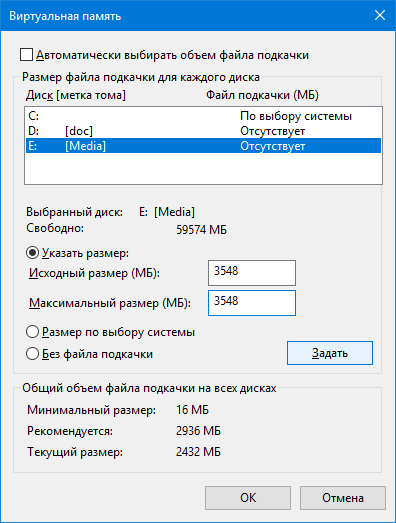
Новий розмір і місце зберігання файлу «pagefile.sys» вступлять в силу після перезавантаження системи.